アンディ・ウォーホル展in京都 シルクスクリーンのアート作品を訪ねて|HANDo KYOTOもご紹介!
暑さが落ち着き涼しくなってくると…芸術の秋到来!
以前の記事でシルクスクリーンのアート作品として紹介したアーティスト、アンディ・ウォーホル。9月から彼の大回顧展「アンディ・ウォーホル・キョウト / ANDY WARHOL KYOTO」が京都で開催されているということで調べてみました!
▼ 以前の記事はこちら
● アンディ・ウォーホル展のポイント
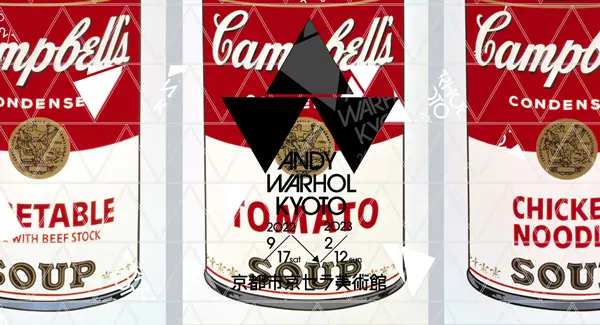
・初期から晩年に渡る作品を包括的に見ることのできる大回顧展
・日本初!アメリカ・ピッツバーグのアンディ・ウォーホル美術館の所蔵作品のみで構成
・日本初公開の作品が100点以上!
《三つのマリリン》 1962年
《最後の晩餐》 1986年 etc.
・1956年若きウォーホルが旅行で訪れた京都ゆかりのスケッチも展示
・日本では2014年(東京)以来のウォーホル展
アンディ・ウォーホル展の情報は以下の公式HPからご覧ください。 公式HPはコンテンツも充実。アート・音楽など様々な分野の人たちの対談動画等、多角的にこの展示会を楽しむ事ができますよ!
|
アンディ・ウォーホル・キョウト / ANDY WARHOL KYOTO |
● アンディ・ウォーホルとは
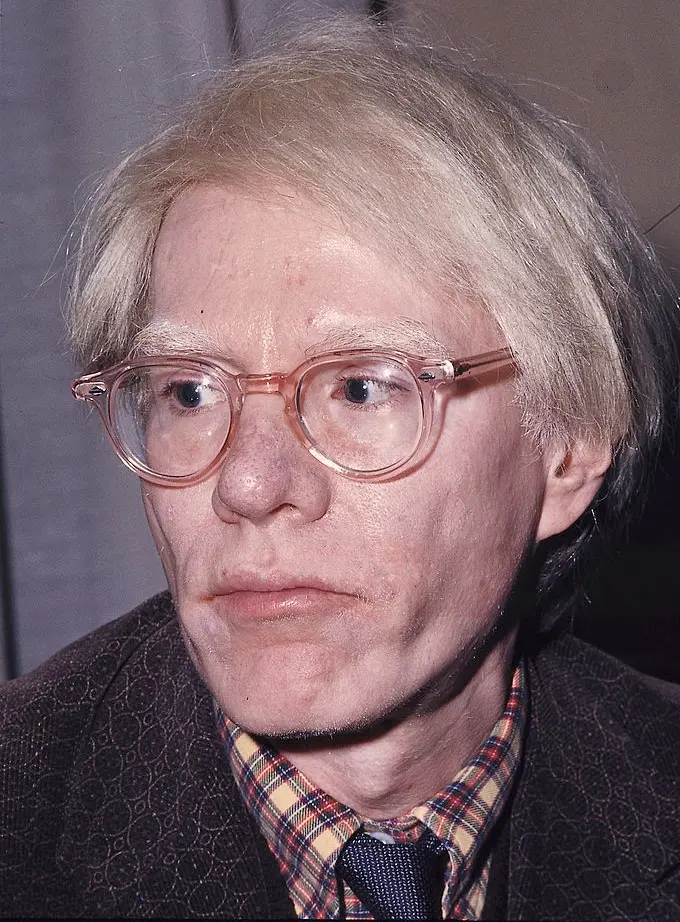
https://www.hando-horizon.com/archives/5391
展示会をより楽しむために、簡単ですが事前情報を仕入れておきましょう。
「ポップアートの旗手」と言われたアンディ・ウォーホルの作品は、音楽のジャケットやTシャツ、身近な雑貨等にも利用されています。そのポップな絵のインパクトが強く残りがちですが、アンディ・ウォーホル自身の生涯もまたドラマチックで興味深いです。
● 作品の特徴
商業的・大衆的なモチーフが多く1950-60年代アメリカの大量生産・大量消費の時代の光と影を表現。シルクスクリーンを用いて作品を大量生産し、これまでの「アート作品とは1点もの」という概念を変えました。
アートだけではなく音楽・ファッション・マスメディアなど色々なジャンルに影響を与えています。

https://www.hando-horizon.com/archives/5391
● 生涯
チェコスロバキア出身の両親の元、アメリカ・ピッツバーグで育ちました。幼少期は色素欠乏症で虚弱体質。そのため学校にも馴染めず、家で映画スターなどの絵をよく描いていました。
大学卒業後は商業デザイナーとして20代から活躍。30代からアート作品を手がけるようになり、「ファクトリー」と呼ばれたアトリエ兼サロンで制作。毎日のようにパーティを行っていたと言われています。絵以外にもフィルム作品を60作以上手掛けており、いくつかは発表されましたがその多くは公開されていません。
1960年代に一躍時の人となり大成功をおさめたウォーホルですがスキャンダルも多く、華やかな生活ながらも孤独を感じていたという記録があります。
晩年はこれまでの大衆的なモチーフとは反対に、キリスト教にちなんだ作品が多くなっています。
● アンディ・ウォーホルに関連した映画
彼自身の生涯に興味のある方はこちらもどうぞ。
『アンディ・ウォーホルを撃った女 / I Shot Andy Warhol』1995年
『Andy Warhol: A Documentary Film Pt1』2006
『ファクトリー・ガール』2007年
作品をそのまま見に行くのもいいですが、作品が生まれた背景を知るとより理解が深まり俄然興味が湧いてきますね。
ウォーホル展が楽しみです!そうだ 京都、行こう!
● シルクスクリーン体験ができる!HANDo KYOTOのご紹介

https://prtimes.jp/main/html/rd/p/000000001.000099826.html
ウォーホル作品の手法で多く使われているシルクスクリーンを自分でも体験してみるのはいかがですか?
HANDo KYOTOは京都市南区にあるスカッシュとものつくり施設「StandOut KYOTO」内にて今年5月にオープンしたシルクスクリーン工房です。
不定期でワークショップ等も開催しているのでお気軽にのぞいてみてくださいね!
アンディ・ウォーホル展に行く前に体験するもよし、行った後に余韻に浸るのもよし。
この秋冬はぜひシルクスクリーンに触れてみましょう!
HANDo KYOTO ご予約や施設の最新の情報は以下よりご確認ください。
https://lit.link/standout
・場所
StandOut KYOTO
京都市南区久世東土川町243-2
・アクセス
【バス】バス停「東土川橋」から徒歩1 分、バス停「久世大藪町」から徒歩5 分
【電車】JR 向日町駅より徒歩約20 分
【車】京都駅より20 分
【参考サイト】
アンディ・ウォーホル・キョウト / ANDY WARHOL KYOTO 公式HP
おすすめ記事
labo-

可愛くて実用的!~シルクスクリーン印刷の発泡インクで靴下の滑り止めを刷ってみよう!~おぎこラボ
発泡インクで靴下の滑り止めを刷ってみよう! 今回はもこもこふくらむ「発泡インク」で遊んでみました! 発泡インクとは、熱を加えるともこもこ膨らむインクで、スチームアイロンをかけてぷっくりする瞬間は子供だけでなく大人でもおお〜!面白い!と感動すること間違いなし。作る過程も楽しくて見た目も可愛い!そして滑り止めにもなる!(かもしれない)なんてみなさんも試さずにはいられない!はず。 使うインクは発泡インク!熱を加えると膨らみます。 今回使うインクは弊社Horizon製のTシャツくん発泡インク白。発泡インクは熱を加えるともこもこふくらむインク。もちろんTシャツくん以外のシルクスクリーン印刷にも使えます。Tシャツくん発泡インクはHANDo WEBSHOPからもご購入いただけます。 https://www.webshop.hando-horizon.com/SHOP/101105200.html 使うインクは発泡インク!熱を加えるとふくらみます。 発泡インクを使って靴下の滑り止めを刷る準備 靴下の形に切った厚紙にスプレーのりをかけたら、靴下の中へin!通常、シルクスクリーン印刷の時には布の伸縮性でズレてしまわないようにスプレーのりを吹きかけたパネルなどを敷くことが多いのですが、さすがに靴下に入るような細長パネルはない…ということで今回はスプレーのりを吹きかけた厚紙を使用!靴下の形に切ればぴったり。これで失敗せず綺麗に印刷することができます♪ 靴下の形に切った厚紙にスプレーを吹きかけて中へ入れます 今回は80メッシュのスクリーンを使います。120メッシュがTシャツくんの標準スクリーンなのですが、メッシュが粗い方がたくさんインクが落ちるので今回は少し粗めの80メッシュを使用。インクがたくさん落ちる→いっぱい膨らむ!シルクスクリーンのメッシュによる違いについてはこちらの記事『シルクスクリーンのメッシュの粗さによる違い「メッシュとは?」~おぎこラボをご参照ください。 80メッシュは120メッシュよりもインクがたくさん落ちる→いっぱいふくらむ! 熱を加える前と後の違い 刷るとこんな感じ↓色薄くない?って思ったそこのあなた!これに熱を加えると… 刷るとこんな感じ。一見色が薄く見えますがこれに熱を加えると… 裏返してスチームアイロンで熱を加えます。 裏返してスチームアイロンをかけます 白が濃くなった!なぜかというとインクに含まれる発泡剤が膨らんで密度が増したから! インクに含まれる発泡剤が膨らんで密度が増すと色が濃くなります スチームアイロン前と後の比較画像↓並べてみると熱を加えることで白色が濃くなっている様子がよくわかりますね。 スチームアイロン前と後の比較画像 ふくらみ具合はこんな感じ↓斜めから見るとインクが膨らんでもこもこと盛り上がっている様子がよくわかります。 斜めから見た発泡インクの膨らみ具合 そして肝心の滑り止めとしての機能は…まずまずといったところ。大きな絵柄の方がより効果的かも?という印象でした。かわいいもこもこをもっと見せたい!という方は、足首にぷっくりワンポイントなど自由自在。ぜひもこもこ系インクで遊んでみてくださいね~! 滑り止めとしてはまずまず。大きな絵柄で足首にワンポイントなども自由自在。 今回はインクに含まれる発泡剤をたくさん乗せるために80メッシュのスクリーンを使いましたが、この方法は「黒いTシャツに白を濃く乗せたい!」なんて時にも有効。網目が大きくなればなるほどインクはたくさん通ります。ただその分絵柄の再現度は低くなるので(細かい線などはガタガタしてしまう)ベタ部分の多い絵柄などではかなり有効な方法です!メッシュによるガタつき具合の違いについてはこちらの記事『シルクスクリーンのメッシュの粗さによる違い「メッシュとは?」~おぎこラボ』をご参照ください。写真での比較もありますよ~。 おぎこラボで取り上げてほしいことは随時募集中!こんなことはできる?このインクはどうやって使うの?などなど下記のインスタアカウントにコメントやDMでたくさんご意見ください!作ってみたなどの投稿には #Tシャツくん #HANDo吉祥寺 のハッシュタグをつけていただければ、定期的に確認しておぎこがお邪魔させていただきます! ではみなさんまた次回お会いしましょう~! この投稿をInstagramで見る HANDo(ハンドゥ)(@hando__official)がシェアした投稿
-

文化祭や体育祭のクラスTシャツ・ポロシャツをオリジナルデザインで手作りしよう!
文化祭、体育祭の準備は進んでいますか? 友だちといっぱい汗を流し、ときにはたくさん話し合い衝突することもあったり、学校の行事ってたのしい反面、大変なこともありますよね。ですが学生でないとできない貴重な経験がたくさんあります。ぜひ、たくさん悩んで楽しんで、忘れられない思い出をつくりましょう! ところで、クラスTシャツはもう作りましたか? みんなでおそろいのTシャツを着ると、出し物のオリジナリティやクオリティも違って見えますし、なにより団結力も強まりますよね。ぜひ学生のみなさんに学校イベントを最高の思い出にしていただきたくて、クラスTシャツの作り方をご紹介していきます。 便利なのはやっぱりネット注文 クラスTシャツ ネット注文 「クラスTシャツ」や「オリジナルTシャツ」で検索すると、広告を含め、たくさんの業者がヒットします。オリジナルTシャツで検索すると法人向けのものがたくさんヒットするので、学生さんの場合はクラスTシャツで検索した方が希望にあった業者に出会えるかもしれません。低価格なものや、短納期のものまでたくさんあります。 デザインで魅せるならやっぱり白Tシャツがおすすめですし、パッと見てわかるオリジナリティを出したいならカラーの無地Tシャツや黒Tシャツ、中にはボーダーTシャツなどの柄物を扱っている業者もあるので、好みに合わせて検索してみてください。 せっかくなら、みんなで手作りしてみる? クラスTシャツ シルクスクリーンで手作り ネットで注文もいいけれど、せっかくならTシャツをハンドメイドしてみてはいかかでしょう。難しそう? 大丈夫です! 文化祭や体育祭を手作りできるみなさんになら、クラスTシャツを作るくらい簡単です! ここからは、ネット注文以外でクラスTシャツを作る方法を3つご紹介していきます。 オリジナルデザインのTシャツ、ポロシャツをお手軽に手作りする方法は大きく分けて2つ。HANDoの施設でプロに教わりながら作る方法と、学校などでみんなで試行錯誤する方法。今はYoutubeなどで刷り方の動画などもたくさんあるので、学校でみんなでワイワイ作るのも楽しそうですね! 学校で手作りTシャツ印刷 その① インクを用意するだけ! シルクスクリーン製版サービス シルクスクリーン製版サービス シルクスクリーン Tシャツくんインク シルクスクリーンが初めてでもかなり簡単にオリジナル印刷ができる方法として、シルクスクリーン製版サービスがあります。 印刷したいデザインを作って、入稿(デザインと一緒に申込み)します。あとは、プリントに必要なもの(主にインク)を準備するだけ。版はフレームに入った状態で届くので、版が届いたら、学校で友だちとTシャツプリント大会! これでTシャツと、思い出の完成です! あまり派手に机や教室の壁や床を汚すと、後で先生に怒られますし、制服につくと大変なので、みんなジャージなどに着替えて印刷しましょう〜! シルクスクリーン製版サービスはこちら 学校で手作りTシャツ印刷 その② もっと手軽に! キット販売のロゴスル https://www.youtube.com/watch?v=5itAdgJEs7g シルクスクリーン製版サービスもよさそうだけれど、結局なにが必要なのかイマイチわからない、できればまとめて購入できた方がいいなーって方には、必要なものがキットで届くロゴスルがおすすめ。 印刷したいデザインを入稿、インクを1色選んで購入すると、印刷に必要なものがすべてキットになって届きます。文化祭や体育祭の準備って、ただでさえ考えることが多くて大変ですよね。思い出はたくさんつくりたいけれど頭がパンクしそうで……って方はぜひロゴスルを検討してみてください。 ロゴスルはこちら ※ロゴスルは商品リニューアルのため、内容が変更になっています。 ただ、ロゴスルという名前の通り、ロゴをプリントしたい方向けのキットなので、少し小さめの版になってしまいます。おしゃれなワンポイントのTシャツや、控えめなロゴTシャツをイメージしてデザインしてください。 プロに教わりながら手作りに挑戦 HANDoの創作体験で、Tシャツにオリジナルプリントをしよう 東京・吉祥寺 HANDo KICHIJOJI 東京都の吉祥寺駅徒歩3分に、HANDo(ハンドゥ)という創作体験ができる施設があります。ここではプロがつくり方を教えてくれるので事前知識はゼロでOK! プリントしたいデザインのイメージと、文化祭や体育祭への情熱があれば大丈夫です! まずは、こちらのページから創作体験の予約をします。あとは、印刷したいもの(みなさんの場合はTシャツやポロシャツですね!)を用意するだけ。なんと、費用は施設利用料のみで、インクは使い放題!しかも、詳しいやり方をプロが教えてくれるんです! 当日は、印刷したいものと、プリントしたいデザインのイメージ、文化祭や体育祭への情熱をお持ちください!(ちょっとくどいですね……) HANDoで体験できるTシャツ(ポロシャツ)プリントは以下の3種類。 シルクスクリーン印刷 シルクスクリーン工房ではTシャツや紙袋などへのプリントができる シルクスクリーン印刷とは、孔版印刷の一種で、メッシュ(網の目)状のスクリーン(版)にインクを通過させる孔(あな)をあけて印刷する技法です。 HANDoでの創作体験では、プリントしたいデザインを黒1色で紙に手描きして(データの持ち込みもOKです!)、製版、Tシャツにプリントします。細かい工程は現場でスタッフがサポートしますので大丈夫です!事前にどうしても知りたいという方はこちらのサイトをご覧ください。 転写プリント 転写プリントではフルカラー印刷が楽しめる 転写プリントとは、転写紙と呼ばれる専用のシートにデザインを印刷し、それを衣類に熱で圧着させるプリント方法です。手描きのイラスト以外に、写真などの画像や細かい柄などもフルカラーでプリントすることができます。(現在、施設で転写紙の販売はしておりません。お持ち込みをご希望の場合はご予約前にお問い合わせください。) インクジェットプリント 布へのインクジェットプリントではボタン一つでフルカラー印刷が可能 布用インクジェットプリントとは、衣類に直接印刷するプリント方法です。専用のソフトウェアを使用してデザインを作成します。スマートフォンやUSBメモリのデータを取り込むこともできるので簡単にデザインを作成できます。 みんなで手作りすると思い出も増えるよね 文化祭や体育祭の準備って、猫の手も借りたい……身体がいくつあっても足りない……なんて大変なこともありますが、そこは若さでがんばって! 大人になってからでは得ることのできない青春が、学校にはたくさんあります。 「みんなでクラスTシャツを作った」コト自体が貴重な思い出になりますが、Tシャツなのでモノとしても思い出に残ります。文化祭や体育祭って、自分の記憶や写真には残るのですが、意外にモノって残らないんですよね。 いつか、クラスTシャツを見て青春を思い出したり、同窓会でTシャツ作りの思い出話に花を咲かせたり、そんなシーンがみなさんに訪れたらうれしいです。
-
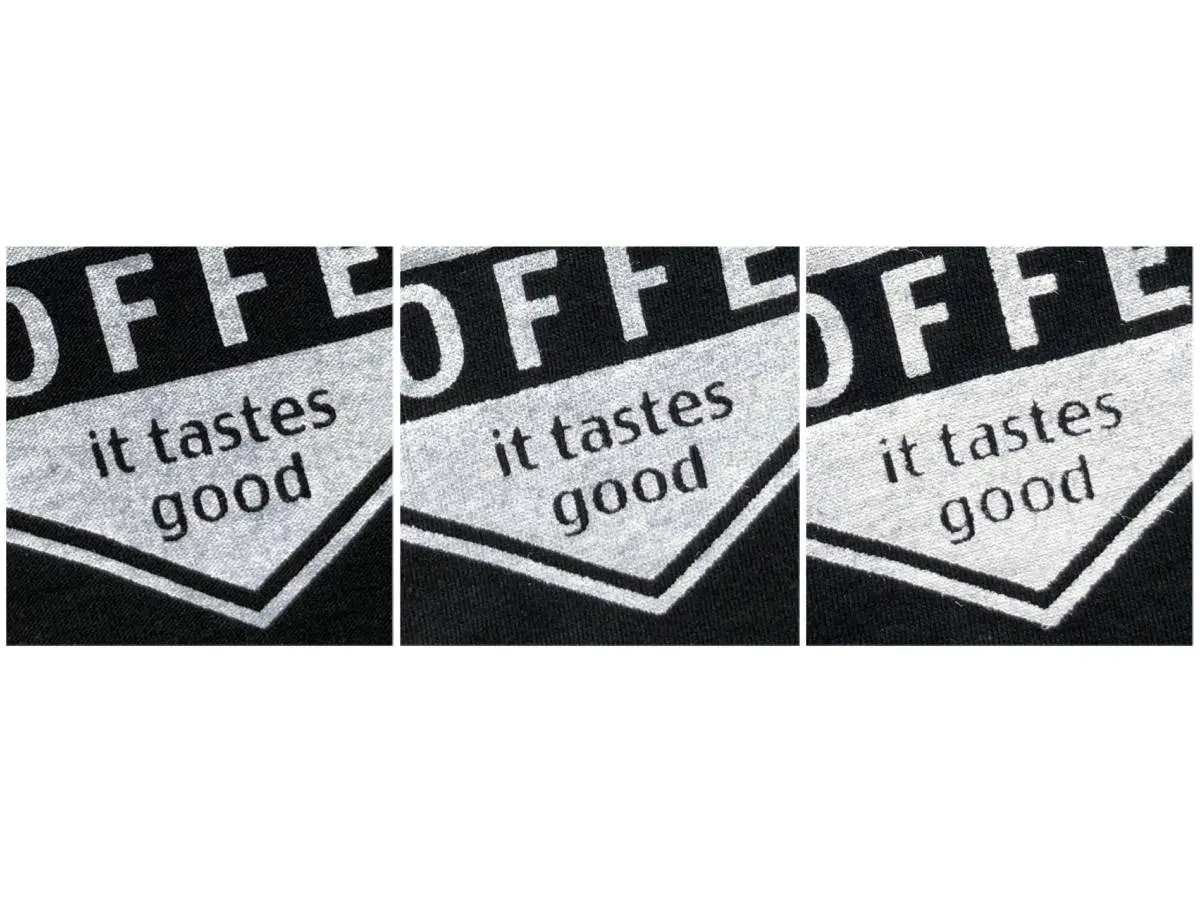
シルクスクリーンのメッシュはこう選ぶ!~120 80 60メッシュの違いと選び方~
シルクスクリーン メッシュの選び方 シルクスクリーンで悩んでしまうのが「メッシュ」。120メッシュ、80メッシュ、60メッシュ…しかも230メッシュなんてものもあるの?それって一体なにが違うの?どう選べばいいの?という方も多くいるであろうメッシュ選び問題。今回はメッシュの選び方を、プリントの仕上がりの違いを比較しながらご紹介していきたいと思います! シルクスクリーンの「メッシュ」って何? シルクスクリーン印刷は孔版印刷の一種で、文字通り「孔(あな)」にインクを通して印刷する方法です。その孔が開いたメッシュ状の布のことをスクリーンと言います。そして、そのメッシュにもそれぞれ目の粗いもの、細かいものがあり、1インチの中に何本の糸で織られているかを示した数値がメッシュ数となっています。 つまり、120メッシュとは「1インチの中に120本の糸が織られている」ということ。当然糸が少なければ少ないほどメッシュの目は粗く(スカスカ)なりますので数字が大きいほど目が細かく、小さいほど目が粗いということになります。 120・80・60メッシュを並べて見てみると… 120メッシュ/80メッシュ/60メッシュ さらに拡大してみると…? 120メッシュ/80メッシュ/60メッシュ ここまで拡大してみると一目瞭然ですね!60メッシュは明らかに網の目が粗いのがくっきり見えます。実はこれ触ってみても明らかに違うんです。120メッシュよりも60メッシュのほうがザラザラしていて分厚い!みなさんもぜひ触って違いを感じてみてくださいね! 実際にプリントしてみる! 今回の実験では以下のものたちを使用してみたいと思います。・業務用スキージ・Tシャツくんシルクスクリーンインク リッチ 濃色生地に発色させやすい業務用スキージ、そして同じく濃色生地に発色しやすい「リッチ」の白色で、どれほど発色に違いが出るのかを比較していきたいと思います! 標準の120メッシュでプリント シルクスクリーンインク リッチ しろ 120メッシュでプリント 濃色生地への発色も良し、文字もくっきり綺麗にプリントできています。メッシュっぽさ(線がガタガタした感じ)もなく良い感じ! 80メッシュでプリント シルクスクリーンインク リッチ しろ 80メッシュでプリント 網目が粗くなった分たくさんインクも落ちるのか、発色は120メッシュよりも良さげ◎ただ、文字が少しガタガタしているような…ぼやけているような… 一番粗い!60メッシュでプリント シルクスクリーンインク リッチ しろ 60メッシュでプリント おお…これはかなり高発色になりました。ただ、インクはたくさん落ちているけれど、文字がかなりつぶれ気味に…網目が粗い分、細い文字を鮮明に表現するのは難しそうです。 120・80・60メッシュでのプリントの仕上がりをまとめて比較 シルクスクリーンインク リッチ しろ 120 80 60メッシュでプリントしたものを比較 左から順に、120、80、60メッシュ。こうして並べて見るとよくわかりますね。目が粗く(インクが落ちる孔が大きく)なるとインクがたくさん落ちて高発色になるけれど、目が粗い分細かい文字などは影響を受け、ギザギザ、ガタガタとメッシュっぽさが目立つ、という結果に。 結局どれがおすすめ? シルクスクリーン 120 80 60メッシュの違いと選び方 特別な理由がない限りは標準の「120メッシュ」がおすすめ!今回のように濃色生地にきれいに発色させたいときなどは80メッシュなどを使用してみるのも良いでしょう。ラメの入ったきん・ぎんインクも120メッシュよりは80メッシュのほうが目詰まりしにくく、ストレスなくプリントすることができますよ◎文字や線などがないベタのデザイン、また、シルクスクリーンもだいぶ慣れてきた!という方は60メッシュにチャレンジしてみるのも良いかもしれません。 230メッシュって何用なの? Tシャツくんにはもうひとつ、「230メッシュ」というスクリーンがあります。そんなに細かいスクリーンがあるなら、細い線や細かいデザインはそれがいいじゃん!と思うかもしれませんが、230メッシュは水性インクで使用することができません。これは完全にかなりの上級者向けで、たとえば油性インクで金属に刷りたい、など、少しの滲みや網目も目立ってしまうような場合に有効。布印刷に230メッシュが使われることはめったになく、完全に業務用のスクリーンと考えていただければと思います。 メッシュの選び方まとめ 120メッシュ薄いな…60メッシュめちゃくちゃ濃いな!…となるかと思いましたが、120メッシュなかなかイケてるじゃん?という結果に。Tシャツくんインク「リッチ」、なかなかやるのでは?
-

シルクスクリーンで写真を刷ろう!②【フルカラープリント編】
ひとつ前の記事では、写真をシルクスクリーンプリントするための【データの作り方】や【網点】について解説しました。(記事はこちら) 実は、少し難易度が上がりますが、1色印刷だけではなくフルカラーでプリントすることもできます。こちらは実際にフルカラーで刷ったもの。 4色のインクを重ね刷りしてフルカラープリント! シルクスクリーンで写真をフルカラープリントするには、写真データを【4色分解】&【網点処理】をして版を作り、4つの版を重ね刷りしていきます。1色印刷よりも工程が多いですがインクが重なっていく工程はワクワクしますよ! ということで今回は、写真をフルカラープリントする方法についてご紹介していきます! ◎目次① 4色分解とは?② データの作成 1.Photoshopで写真を開く 2.CMYKに変換 3.サイズと解像度を設定 4.チャンネルを分割 5.モノクロ2階調→網点設定 └「角度」が大事! 6.トンボを付ける③ プリント └ インク選び └ 刷り順 └ 位置合わせのコツ④ まとめ ① 4色分解とは? 4色分解とは、画像データを C(シアン) M(マゼンダ) Y(イエロー) K(ブラック) の4つの情報に分解すること。 分解した4つのデータを個別に製版し、色を重ねて印刷することで多様な色彩を表現します。 ② データの作成 1.Photoshopで写真を開く まずは、プリントしたい写真をPhotoshopで読み込みます。 東京タワーの写真を取り込みました! 2.CMYKに変換 次に、カラーモードをCMYKに変換します。メニューバー〈イメージ〉→〈モード〉→〈CMYK〉を選択 カラーモードをCMYKに変換 3.サイズと解像度を設定 「サイズと解像度」を設定します。メニューバー〈イメージ〉→〈画像解像度〉を選択 画像解像度を選択 以下のダイアログボックスが表示されたら、サイズと解像度を設定します。 ・幅、高さを入力(左の鎖マークが繋がっているか注意!)・解像度は「300」と入力(単位はpixel/inch) サイズと解像度を設定 4.チャンネルを分割 データをチャンネル分割します。「チャンネル」とは、画像を構成するカラー情報(今回はCMYKの4つ)をそれぞれグレースケールで表したもの。 メニューバー〈ウィンドウ〉→〈チャネル〉を選択し、チャンネルのウィンドウを開きます。 チャンネルウィンドウを開きます チャンネルウィンドウが開いたら、右上に表示されているハンバーガーメニューにカーソルを合わせ、表示されたリストから 〈チャンネルを分割〉を選択します。 チャンネルを分割 CMYKそれぞれの画像データが新規ファイルとして開かれたら、OK! チャンネルごとに新規ファイルが開きました 5.モノクロ2階調→網点設定 4色分のデータに、それぞれ網点処理をしていきます。メニューバー〈イメージ〉→〈モード〉→〈モノクロ2階調〉を選択 モノクロ2階調 モノクロ2階調を選択すると、2つのダイアログボックスが出てきます。 「モノクロ2階調」のダイアログボックスでは ・解像度の出力:300pixel/inch・種類:ハーフトーンスクリーン と入力し、OKをクリック。 モノクロ2階調 ふたつ目に表示される「ハーフトーンスクリーン」のダイアログボックスでは線数・角度・網点形状を設定します。それぞれの役割や意味については、「シルクスクリーンで写真を刷ろう!①」の記事内で詳しく解説していますのでそちらをご覧くださいね。 入力数値は ・線数 :お好みでOK ※Tシャツくん製版の場合、オススメは10~15線・角度 :C→15 M→75 Y→35 K→45・網点形状:お好みでOK(オススメは円) ハーフトーンスクリーン 角度が大事! 「角度」とは、網点(ドット)が並ぶ方向のこと。フルカラー印刷においては、 C→15度 M→75度 Y→35度 K→45度 と角度をズラして設定するのが一般的です。 理由は、「モアレ」防止。全ての角度が同じ、または近い数値だと「モアレ」と呼ばれる予期せぬ縞模様が現れることがあります。そのため角度を不揃いにすることがポイントになります。 6.トンボを付ける スムーズな位置合わせのために付けておきたいのが、トンボ(目印)!4つのデータに同じ目印を付けて製版するとプリントの位置合わせがとっても簡単になります。 今回はillustratorに画像を取り込んでから、上の角2か所にトンボを付けました! 上の角2か所にトンボを付けました。 目印になればトンボ以外の形でも大丈夫。ここまで出来たら製版をしてプリントに進みましょう! ③ プリント インク選び C→青系、M→ピンク系、Y→黄系、K→黒系 になりますが、何色を選ぶか迷いますよね。 ということで、4パターンで刷ってみました! 使用したインク:そらいろ/ぴんく/きいろ/くろ※すべてプレーン C:そらいろ M:ぴんく Y:きいろ K:くろ 写真の色に近い雰囲気になりました!写真に忠実にプリントしたい場合はこの組み合わせがオススメ◎ 使用したインク:ねおんぶるー/ねおんぴんくねおんいえろ-/こん ※すべてプレーン C:ねおんぶるー M:ねおんぴんくY:ねおんいえろ- K:こん トイカメラで撮ったような色味になりました!!個人的にはこの組み合わせが一番好みでした~! 使用したインク:そーだ/さくらねおんいえろ-/ぐれー ※すべてプレーン C:そーだ M:さくらY:ねおんいえろ- K:ぐれー あわ~い、夢の中のような雰囲気。写真とは違う味わいになって面白いです。 使用したインク:みんと/らべんだーねおんいえろ-/ぶらうん ※すべてプレーン C:みんと M:らべんだーY:ねおんいえろ- K:ぶらうん ガラッと色を変えて遊んでみました。このようにCMYKの色に縛られずに好きな色を組み合わせてみるのもOK!ちなみに「みんと」「らべんだー」などのパステル系は重ね刷りしたときの隠ぺい力が高く、最初に刷った「ねおんいえろー」はほとんど隠れてしまいました。この場合は「ねおんいえろー」を最後に刷ってもよかったかもしれません。
プレーンインクの商品ページはこちら! 刷り順 淡い色から濃い色の順(Y→M→C→K)が基本の刷り順です。理由は、重ね刷りをしたときに濃い色の方が下の色の影響を受けにくいから。 Y→M→C→Kの順(淡い順)でプリントしたものと、K→C→M→Yの順(濃い順)でプリントしたものを比較してみましょう! Y→M→C→K(淡い順)でプリント K→C→M→Y(濃い順)でプリント 同じインクを使っていても全く色の出方が違いますよね。左は写実的な色味になりましたが、右はちょっと幻想的。これもまた手刷りの味ですね! 位置合わせのコツ 目印(トンボなど)を入れて製版すれば、位置合わせはとっても簡単! まずは、原寸で出力した原稿用紙を使ってプリント位置を決めます。位置を決めたらマスキングテープなどで貼り付け、トンボ部分を残してハサミでカット。 プリント位置を決めます 位置を決めたらテープで貼り付け、トンボを残してカット あとはトンボを重ね合わせてプリントするだけ。版側のトンボにはインクが通らないように、必ずふさいでおきましょう!トンボを重ねたときに透けて見えた方がいいので、透明のテープがオススメです。 素材に貼ったトンボと版のトンボを重ねます 重ね刷りをしていくと… 1刷り目:(きいろ)) 2刷り目:M(ぴんく) 3刷り目:C(そらいろ) ラスト!:K(くろ) 良い感じに刷れました♪ トンボでの位置合わせについては動画でもやり方をご紹介していますのでぜひ参考にしてみてくださいね。 https://youtube.com/shorts/gOuTO1ROCQA?feature=shared ④ まとめ いかがでしたでしょうか?今回はかなりレベルを上げて、写真のフルカラープリントについて解説しました!手間がかかりますが、色が重なっていく過程はとても楽しいですよ。ぜひチャレンジしてみてくださいね。 HANDoでは、シルクスクリーンを通してものつくりやみなさまの新しい一歩のサポートをしています。 シルクスクリーンのワークショップを運営してみたい!イベントでシルクスクリーンをやってみたい! など、シルクスクリーンにご興味をお持ちでしたら、ぜひ一度HANDoへご相談ください。シルクスクリーンのお役立ち情報「ものつくりLABO」やイベントレポートも随時更新しています。 >「ものつくりLABO」記事一覧 > イベントレポート一覧 > お問い合わせフォーム